Comment exclure des produits de certains canaux publicitaires ?
Si vous souhaitez exclure certains produits de certains canaux publicitaires, vous avez la possibilité de leur apposer un tag "destination exclue" ayant pour valeur le nom du type d'annonces dans lequel vous ne souhaitez pas les voir apparaître.
Ce tag est bien entendu facultatif mais peut être très utile. Vous pouvez ainsi limiter la diffusion de certains produits à certains canaux publicitaires uniquement.
Pour en savoir plus sur ce tag, cliquez ici.
Pour configurer le tag "destination exclue" pour chacune de vos catégories de produits :
- Si vous avez la version standard du module "Google Merchant Center", allez dans l'onglet "Options des données du flux" de la section "Gestion des flux"
- Si vous avez la version PRO du module "Google Merchant Center", allez dans l'onglet "Options du flux avancées" de la section "Gestion du flux de produits"
et sélectionnez "Oui" pour l'option "Voulez-vous inclure des tags "destination exclue" ?", enregistrez l'onglet puis cliquez sur "Configurer le tag pour chaque catégorie" :
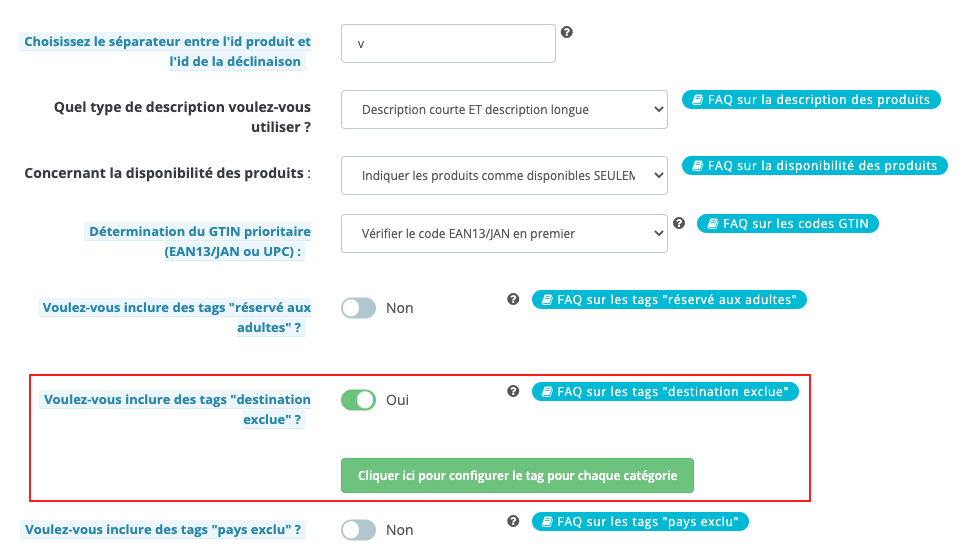
Une pop-up s'ouvre avec la liste de vos catégories(*). Indiquez sur quel canal publicitaire vous ne voulez pas voir apparaître les produits de chaque catégorie. Plusieurs valeurs sont possibles :
- Annonces Shopping : en apposant ce tag, vous empêcherez les produits de la catégorie d'apparaître dans les annonces Shopping.
- Annonces Display : en apposant ce tag, vous empêcherez les produits de la catégorie d'apparaître dans les annonces de remarketing dynamique. Notez que l'exclusion des annonces display n'empêche pas la diffusion des annonces de remarketing dynamiques dans les campagnes Shopping intelligentes et Performance Max associées à un flux Merchant Center.
- Annonces produits en magasin : en apposant ce tag, vous empêcherez les produits de la catégorie d'apparaître dans les annonces produits en magasin
- Fiches gratuites : en apposant ce tag, vous empêcherez les produits de la catégorie d'apparaître dans les fiches gratuites sur Google
- Fiches produit locales gratuites : en apposant ce tag, vous empêcherez vos produits de la catégorie d'apparaître dans les fiches produit locales gratuites sur Google
Veuillez noter que vous pouvez très bien apposer plusieurs tags aux produits d'une catégorie afin d'exclure ceux-ci de plusieurs canaux publicitaires. Pour ce faire, sélectionnez plusieurs types d'annonces en maintenant la touche CTRL (ou CMD) enfoncée.
(*)Attention : veuillez noter que les catégories dont nous parlons ici sont les catégories par DÉFAUT de vos produits.
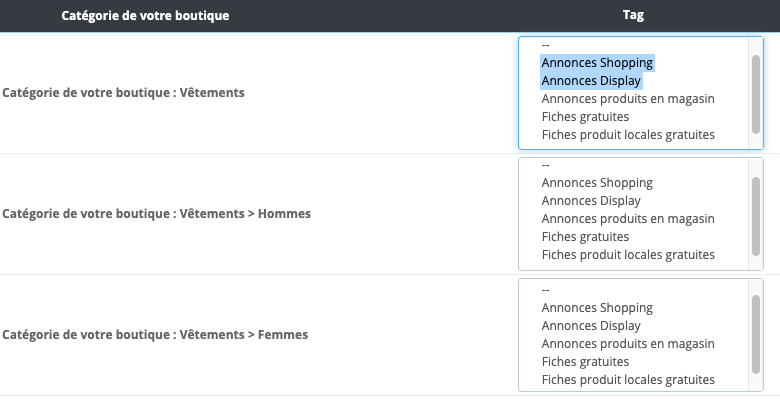
Cliquez ensuite sur "Modifier". N'oubliez pas d'enregistrer l'onglet "Options des données du flux" du module.
Autres FAQ dans la même catégorie
- Qu'est ce que l'ID simple ?
- Comment remplir l'URL de ma boutique ?
- Comment exporter uniquement les produits hors-stock qui sont disponibles à la vente ?
- Ai-je besoin de réécrire les valeurs numériques dans les URL de déclinaisons ?
- A quoi correspond l'attribut "type de produit" de Google ?
- Dois-je demander au module d'inclure les ID d'attribut dans les URL des déclinaisons ?
- Comment faire correspondre mes produits aux catégories Google ?
- Comment signaler des produits réservés aux adultes ?
- Comment indiquer la disponibilité de mes produits sur Google Shopping ?
- A quoi correspond l'état (condition) de mes produits ?
- Comment configurer mon module rapidement ?
- Comment est construit l'ID d'un article dans le flux Merchant Center ?
- Comment ne pas diffuser des produits dans certains pays tout en utilisant le même flux ?
- Que permet l'ajout du paramètre utm_content dans les liens vers mes produits ?
- Comment mettre à jour mes flux automatiquement (à la volée ou tâche CRON) ?
- Comment créer des libellés personnalisés (custom labels) ?
- Je fais du multi-devises : comment faire pour que Google détecte la bonne devise ?